Come vedere quali gruppi il tuo account utente Linux appartiene a

CORRELATO: Come vedere quali gruppi il tuo account utente Windows appartiene a
I gruppi aiutano a definire i permessi e ad accedere al tuo L'account utente di Linux deve contenere file, cartelle, impostazioni e altro. Individuare i gruppi a cui appartiene un account utente consente di comprendere meglio l'accesso dell'utente (e risolvere i problemi quando le cose non funzionano correttamente).
Nota: stiamo usando Ubuntu per i nostri esempi qui, ma questo comando funziona lo stesso sulla maggior parte dei sapori di Linux.
Inizia aprendo il tuo terminale. Al prompt, digitare il comando seguente, quindi premere Invio:
gruppi
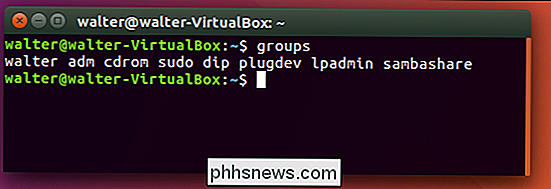
Semplicemente usando il comando groups come se fosse quello che mostra i gruppi a cui appartiene l'utente attualmente connesso.
È anche possibile aggiungere un nome utente dopo il comando gruppi se si sta studiando l'appartenenza al gruppo per un altro account. Basta usare la sintassi:
gruppi
CORRELATI: Aggiungi un utente a un gruppo (o a un secondo gruppo) su Linux
Sì, è un processo semplicissimo, ma è anche molto utile. Ovviamente, è possibile utilizzare il comando groups stesso per qualcosa di più del semplice controllo dell'appartenenza. Ad esempio, puoi anche usarlo per aggiungere utenti ai gruppi.

Come si esegue in modo sicuro un file eseguibile non attendibile su Linux?
In questo giorno ed età, non è una cattiva idea essere sospettosa di file eseguibili non attendibili, ma c'è un modo sicuro per eseguire uno sul tuo sistema Linux se hai davvero bisogno di farlo? Il post di Q & A di SuperUser di oggi ha qualche consiglio utile in risposta alla domanda di un lettore preoccupato.

Do not Be Fooled: Cheap Watch Band di terze parti Apple è terribile
Così hai speso qualche centinaio di dollari su un Apple Watch, ma spendere altri $ 50 su una nuova band sembra eccessivo . Esistono versioni di terze parti progettate per sembrare quasi identiche a quelle reali, ma costano un quarto del costo. Sfortunatamente, "quasi lo stesso" non è poi così preciso.



